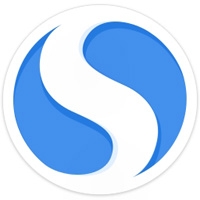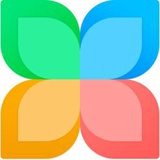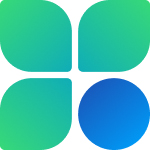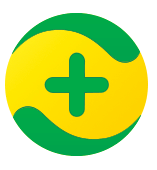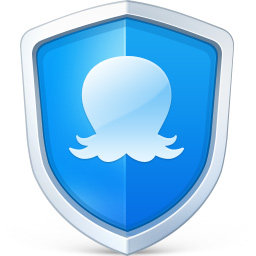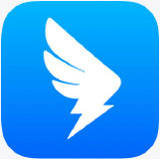爱拍录屏 3.1.0
1.新增损坏视频恢复,可修复在录制中意外中断导致的视频丢失,在列表中可查看损坏的视频并提供修复尝试
2.选取录制模式中进行了操作优化,新增常用录屏比例,可自定义调整并可进行微调
3.优化了快捷键的设置,可进行自定义修改按键
4.修复了部分bug,进一步提升产品稳定性
爱拍录屏 3.0.0
1.新增人像抠图功能,可对摄像头画面进行人像抠图、更换成图片或纯色背景等,提升画面质感
2.升级录制中手写标记功能,新增聚光灯、放大镜、序号标记等
3.新增虚拟摄像头推流功能,可将录屏画面作为虚拟摄像头推流输出至其他平台
4.修复了部分bug,进一步提升产品稳定性
爱拍录屏 2.7.0
1.新增支持分段录制,用户可设置按时长或大小进行分段,可有效避免长时间录制过程中因视频生成失败,导致整段视频丢失的情况
2.新增文字、图片列表,可查看并管理所有文字、图片水印
3.新增老板键,可快速隐藏软件,一键进入无感知录制状态
4.定时录制中新增“一直生效”的选项,满足用户重复定时录制的操作
5.修复了部分bug,进一步提升产品稳定性
爱拍录屏 2.6.0
1. 新增屏幕显示按键输入提示,可将键盘输入的内容信息显示至屏幕上
2. 修复了部分bug,进一步提升产品稳定性
爱拍录屏 2.4.0
1. 新增录制摄像头可显示在桌面,不仅可移动,还可以调整形状、内容镜像、旋转
2. 新增用户可在设置中调整开始录制的倒计时时长
3.修复了部分bug,进一步提升产品稳定性

















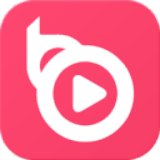





 换一换
换一换